Google ชีต: วิธีแยกข้อความระหว่างอักขระสองตัว
คุณสามารถใช้ฟังก์ชัน REGEXTRACT ใน Google ชีตเพื่อแยกข้อความทั้งหมดที่อยู่ระหว่างอักขระสองตัวในเซลล์
คุณสามารถใช้ไวยากรณ์ต่อไปนี้เพื่อทำสิ่งนี้:
= REGEXEXTRACT ( A2 , " this(.*)that " )
สูตรเฉพาะนี้จะแยกข้อความทั้งหมดระหว่างอักขระ “นี้” และ “นั่น” ในเซลล์ A2
ตัวอย่างต่อไปนี้แสดงวิธีทั่วไปหลายวิธีในการแยกข้อความระหว่างอักขระสองตัวในทางปฏิบัติ
ตัวอย่างที่ 1: แยกข้อความระหว่างสตริง
เราสามารถพิมพ์สูตรต่อไปนี้ในเซลล์ B2 เพื่อแยกข้อความจากเซลล์ A2 ระหว่างสตริง “ran” และ “miles”:
= REGEXEXTRACT ( A2 , " ran(.*)miles " )
จากนั้นเราสามารถคลิกและลากสูตรนี้ไปยังแต่ละเซลล์ที่เหลือในคอลัมน์ B:
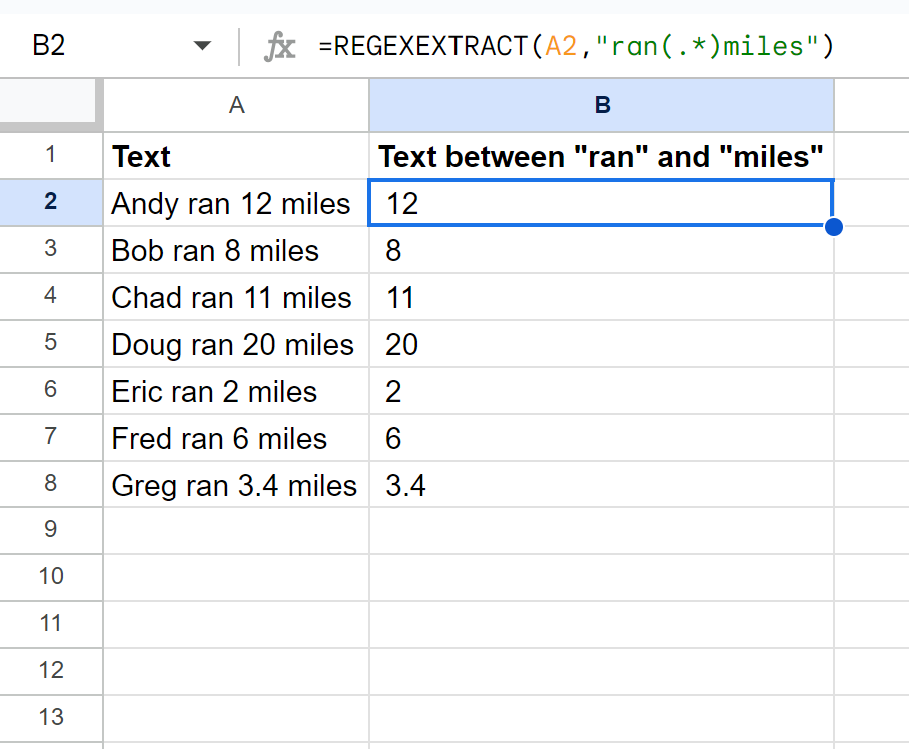
คอลัมน์ B มีข้อความระหว่างสตริง “ran” และ “miles” สำหรับแต่ละเซลล์ที่ตรงกันในคอลัมน์ A
ตัวอย่างที่ 2: แยกข้อความออก จากวงเล็บ
เราสามารถพิมพ์สูตรต่อไปนี้ในเซลล์ B2 เพื่อแยกข้อความจากเซลล์ A2 ในวงเล็บ:
= REGEXEXTRACT ( A2 , "" )
จากนั้นเราสามารถคลิกและลากสูตรนี้ไปยังแต่ละเซลล์ที่เหลือในคอลัมน์ B:
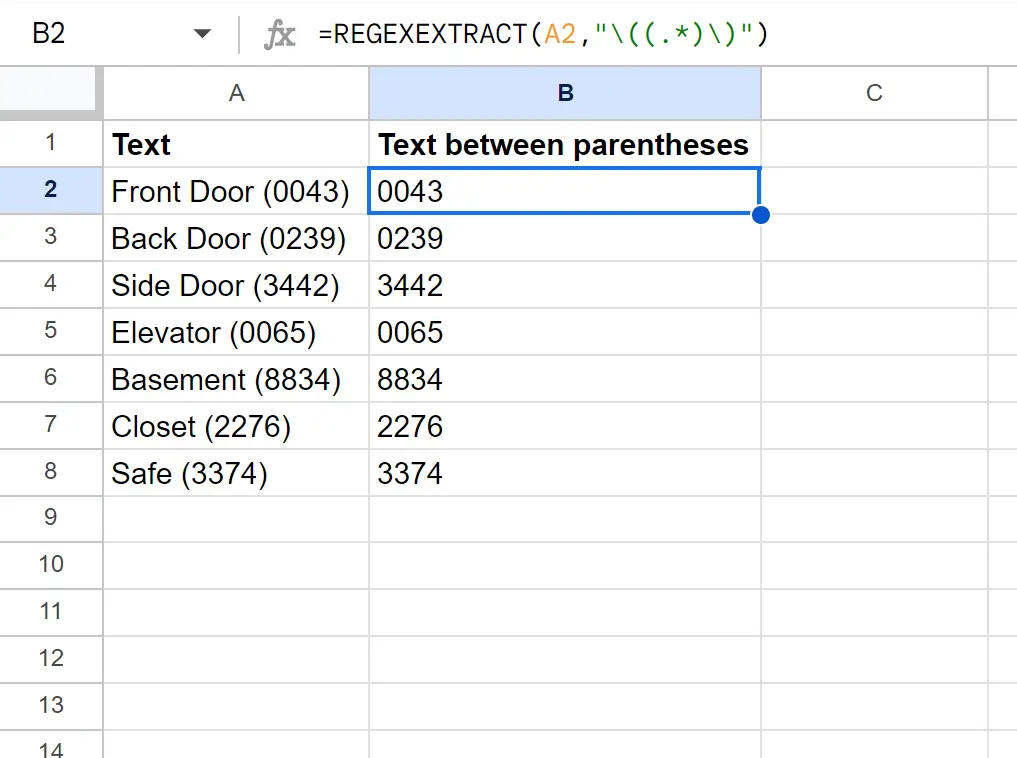
คอลัมน์ B มีข้อความในวงเล็บสำหรับแต่ละเซลล์ที่ตรงกันในคอลัมน์ A
หมายเหตุ : เราต้องใช้เครื่องหมายทับเป็นอักขระหลีกหน้าวงเล็บสำหรับฟังก์ชัน REGEXTRACT เพื่อจดจำอักขระเหล่านี้เป็นวงเล็บ
ตัวอย่างที่ 3: แยกข้อความ ระหว่าง เครื่องหมายดอกจัน
เราสามารถพิมพ์สูตรต่อไปนี้ในเซลล์ B2 เพื่อแยกข้อความจากเซลล์ A2 ระหว่างเครื่องหมายดอกจัน:
= REGEXEXTRACT ( A2 , " \*(.*)\* " )
จากนั้นเราสามารถคลิกและลากสูตรนี้ไปยังแต่ละเซลล์ที่เหลือในคอลัมน์ B:
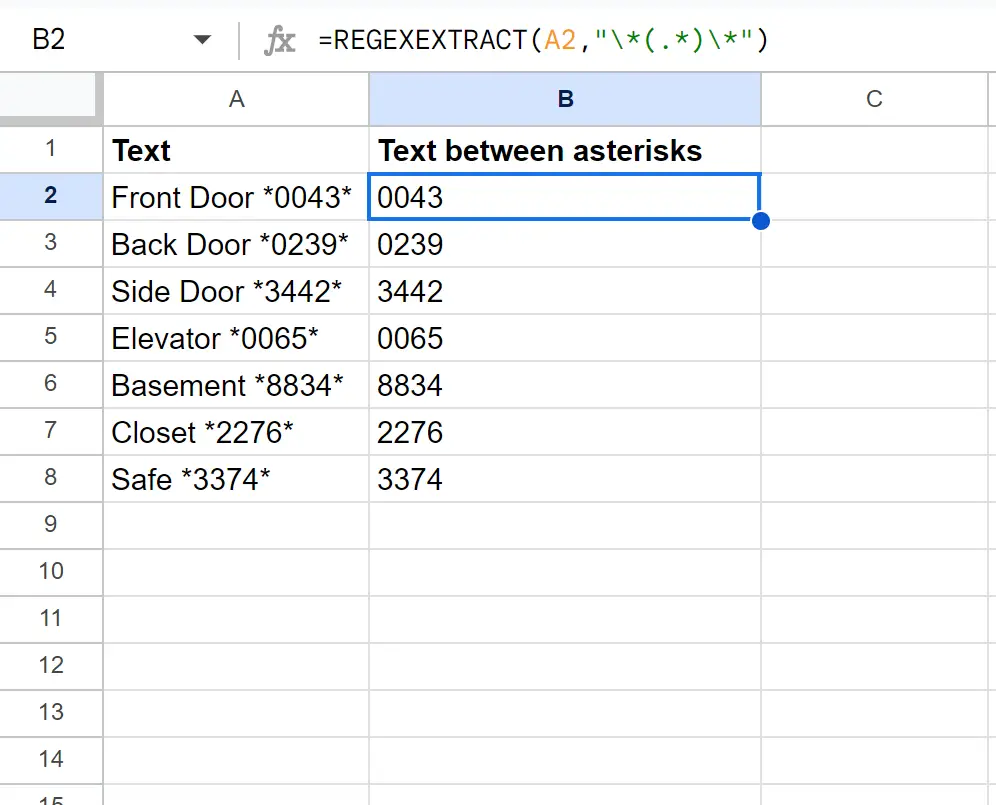
คอลัมน์ B มีข้อความระหว่างเครื่องหมายดอกจันสำหรับแต่ละเซลล์ที่ตรงกันในคอลัมน์ A
หมายเหตุ : เราต้องใช้เครื่องหมายทับเป็นอักขระหลีกหน้าเครื่องหมายดอกจันสำหรับฟังก์ชัน REGEXTRACT เพื่อจดจำอักขระเหล่านี้เป็นเครื่องหมายดอกจัน
แหล่งข้อมูลเพิ่มเติม
บทแนะนำต่อไปนี้จะอธิบายวิธีทำงานทั่วไปอื่นๆ ใน Google ชีต
Google ชีต: วิธีแยกข้อความหลังอักขระ
Google ชีต: วิธีแยกข้อความก่อนอักขระ
Google ชีต: ตรวจสอบว่าเซลล์มีข้อความรายการหรือไม่